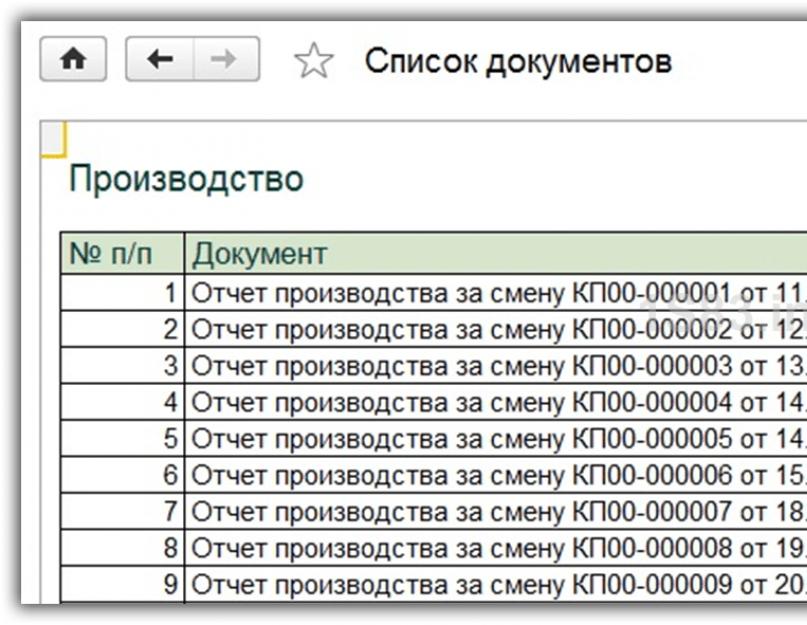Ebben a cikkben a Válogatott édességek gyártására, a műszak gyártási jelentésének elkészítésére és a hónap végén megjelent termékekre tekintünk át egy példát.
Mielőtt továbblépne a programmal, konfigurálni kell. A "Fő" menüben kövesse a "Funkcionalitás" hivatkozást. A megjelenő ablakban nyissa meg a „Termelés” lapot. Az azonos nevű ponton lévő zászlót telepíteni kell.
Esetünkben ez a zászló nem szerkeszthető. Ennek oka abban rejlik, hogy a „Termelés” részhez tartozó dokumentumok már korábban elkészültek ebben a programban. Ezeket az alábbi hiperhivatkozás segítségével tekinthetjük meg, a képen látható módon.

Megkaptuk az összes létező dokumentum listáját, amelyek jelenléte meghatározza az ilyen funkciók használatát, és nem teszi lehetővé annak letiltását.
jegyzet hogy esetünkben a műszakra vonatkozó gyártási jelentésben a tervezett ár helyesen lett meghatározva és automatikusan kitöltve. Ha ez nem történik meg Önnél, telepítse őket a megfelelő webhelyről.

Amint azt már észrevette, az utolsó oszlopban felsoroltuk a specifikációt. Használata csökkenti a termékeinket alkotó alkatrészek feltöltéséhez szükséges időt.
Specifikációs kártyánkon szerepel a neve, a nómenklatúra - „Válogatott” cukorkák, amelyek az általunk gyártott késztermékek. Ezután meg kell adni a fogyasztási arányt - darabonként.
A táblázatos rész felsorolja azokat az anyagokat, amelyek jelzik, hogy milyen mennyiségből készülnek cukorkáink. Ennek eredményeként kiderül, hogy egy egységnyi Válogatott édességhez 300 gramm kakaópor, 100 gramm kakaóbab, 350 gramm pálmaolaj stb.

Térjünk vissza a műszak gyártási jelentéséhez, és menjünk az „Anyagok” fülre. A „Kitöltés” gombra kattintás után öt sorral bővült a megfelelő táblázatos rész. Amint látja, pontosan ezek az anyagok voltak megadva a specifikációban.
jegyzet hogy minden anyagnak teljes egyensúlyban kell lennie a raktárban.
Tekintettel arra, hogy ezzel a dokumentummal 1000 db válogatott édességet gyártunk, az összetevők számát is a specifikáció alapján számítottuk ki. Így a specifikáció lehetővé teszi az anyagok bevitelének és számításának egyszerűsítését, valamint a kézi beviteli hibák és az „emberi tényező” kiküszöbölését.

Az összes szükséges adat kitöltése és ellenőrzése után feldolgozzuk a dokumentumot és megnyitjuk a mozgásait. Amint az alábbi képen is látható, minden anyag a fő gyártáshoz tartozik. „Válogatott” édességek, amelyek gyártott termékek – 43 darab.

Lásd még a videó utasításait:
Az előállított termékek költségének kiszámítása
Ha most készítünk egy mérleget a 43-as számlához, akkor látni fogjuk, hogy a „Válogatott” édességeknek tervezett ára van. Ez 215 000 rubelnek felel meg.

A tényleges költség megtekintéséhez újraformázzuk a 20.01-i számla forgalmát. Amint az ábrán látható, ez 171 063,50 rubel. Az a tény, hogy a költségkorrekció a hónap végén történik.

A hónap zárása egy speciális asszisztens segítségével történik, amely a „Műveletek” menüben található. Ebben az esetben 2017 szeptemberét lezárjuk. Az általunk gyártott Válogatott édességek költségének korrekciója 20, 23, 25, 26 számla zárásával történik.
A hónap zárása után kalkulációs igazolást tudunk készíteni a kibocsátott cukorkák költségéről.

A „Költségszámítás” súgó-kalkuláció segítségével részletesen megnézzük, hogy milyen költségek kerültek bele a fő termékcsoportba, amelybe a kiadott „Válogatott” édességek tartoznak.

jegyzet hogy ebben a példában az édességek gyártása csak maguknak az anyagoknak a költségeit tartalmazta. Valójában a költség olyan kiadásokat tartalmaz majd, mint a dolgozók bére stb. A program automatikusan mindent kiszámol a havonta előállított késztermékek arányában.
Miután a hónap zárása után újraformáztuk a 43-as számla mérlegét, megbizonyosodunk arról, hogy az édesség költségét kiigazították.

A 105-ös számla szokásos mérlege nem mindig tájékoztató jellegű. Különösen, ha az anyagmennyiségről van szó a pénzügyileg felelős személyekkel összefüggésben. Ebben a cikkben egy nagyon kényelmes jelentésről fogok beszélni, „A fennmaradó anyagok kimutatása”, és a vele való munka az 1C programban: Kormányzati intézmény könyvelése 8. kiadás 1.0.
A jelentés a „Készletek” részben található
A jelentés célja, hogy tükrözze egy adott számla anyagegyenlegét egy adott pénzügyileg felelős személynél. Három lehetőség van a jelentés létrehozására

Az első lehetőség a mólók/megosztások összefüggésében van. A jelentésben látható a pénzügyileg felelős személy, részleg és cikk (ár, mennyiség és összeg).

A második lehetőségnél lehetőség van a készletszámla megtekintésére a jelentésben.

Létrehozhat egy jelentést is, amely részletezi az összes elemzést.

Minden jelentésváltozatban kiválaszthatja a megjelenített mutatókat (ár, mennyiség, összeg).

A kiválasztást egy adott paraméterrel állíthatja be.

Szeretnék egy nagyon kényelmes beállítást is elmondani Önnek, amely könnyen lehetővé teszi, hogy további információkhoz jusson a könyvelés ezen részével kapcsolatban.
A riport szerkezetének beállításáról van szó, például az összes analitika opciónál csak a minket érdeklő mezőket hagyhatjuk meg.

A „Sorcsoportosítás” mezőben távolítsa el a felesleges mezőket, vagy adjon hozzá újakat a bal oldali listából.

Több beállítást elmenthet, és szükség szerint kiválaszthat.
Feltétlenül használja ezt a jelentést a munkájában, és testreszabja a megjelenítését az Ön számára legkényelmesebb formában. És ha bármilyen kérdése van, felteheti őket a cikkhez fűzött megjegyzésekben. Sok sikert az 1C programokban való munkához!
Ha pedig további információra van szüksége az 1C: BGU 8-ban való munkáról, akkor megtekintheti cikkgyűjteményünket.
Ebben a cikkben elemezzük az 1C számvitelben lévő anyagok leírásának eljárását (a BP 8.3 konfiguráció példájával), és lépésről lépésre útmutatást adunk a leíráshoz. Először a módszertani megközelítést vizsgáljuk a számvitel és az adószámvitel szempontjából, majd a felhasználói műveletek eljárását az 1C 8.3-ban szereplő anyagok leírásakor. Meg kell jegyezni, hogy figyelembe kell venni az anyagok leírásának általános eljárását, anélkül, hogy figyelembe vennénk bizonyos iparági árnyalatokat. Például egy fejlesztő, mezőgazdasági vagy termelő vállalkozásnak további szabványos dokumentumokra vagy cselekményekre van szüksége az anyagok leírásához.
Módszertani útmutatók
A számvitelben az anyagok leírásának eljárását a PBU 5/01 „Készletek elszámolása” szabályozza. A jelen PBU 16. szakasza szerint három lehetőség engedélyezett az anyagok leírására, amelyek a következőkre összpontosítanak:
- az egyes egységek költsége;
- átlagköltség;
- a készletek első beszerzésének költsége (FIFO módszer).
Az adóelszámolás során az anyagok leírásakor az Orosz Föderáció adótörvénykönyvének 254. cikkére kell összpontosítania, ahol a 8. bekezdésben az értékelési módszer lehetőségei vannak feltüntetve, összpontosítva:
- a készlet egységköltsége;
- átlagköltség;
- első beszerzések költsége (FIFO).
A könyvelőnek a számviteli politikájában rögzítenie kell a számviteli és adószámviteli anyagok leírásának választott módját. Logikus, hogy a könyvelés egyszerűsítése érdekében mindkét esetben ugyanazt a módszert választják. Gyakran alkalmazzák az anyagok átlagos költségen történő leírását. Az egységáron történő leírás bizonyos termelési típusoknál célszerű, ahol minden anyagegység egyedi, például ékszergyártás.
|
Számlaterhelés |
Számlajóváírás |
Bekötés leírása |
|---|---|---|
|
Anyagok leírása a fő termeléshez |
||
|
Anyagok leírása segédgyártáshoz |
||
|
Anyagleírás az általános termelési költségekre |
||
|
Anyagok leírása általános üzleti kiadásokhoz |
||
|
Anyagok leírása a késztermékek értékesítésével kapcsolatos kiadásokhoz |
||
|
Az anyagok megsemmisítése ingyenes átadáskor |
||
|
Anyagköltség leírása, ha sérültek, ellopták stb. |
||
|
Természeti katasztrófák miatt elveszett anyagok leírása |
Tipikus feladások az anyagok leírására
Mielőtt az 1C 8.3-ban leírt anyagokat leírná, be kell állítania (ellenőriznie) a megfelelő számviteli politika beállításait.
Számviteli politika beállításai az 1C-ben szereplő anyagok leírásához 8.3
A beállításokban találjuk a „Számviteli politika” almenüt, és abban – „A készletek felmérésének módja”.
Itt emlékeznie kell számos, az 1C 8.3 konfigurációra jellemző sajátosságra.
- Az általános módban működő vállalkozások bármilyen értékelési módszert választhatnak. Ha egységnyi anyagköltségen alapuló értékelési módszerre van szüksége, akkor a FIFO módszert kell választania.
- Az egyszerűsített adórendszert alkalmazó vállalkozások számára a FIFO-hoz hasonló módszert tartják a legalkalmasabbnak. Ha az egyszerűsítés 15%, akkor az 1C 8.3-ban szigorú beállítás lesz az anyagok FIFO módszerrel történő leírására, és az „Átlagos” értékelési módszer nem választható. Ez az ezen adózási rendszer szerinti adóelszámolás sajátosságaiból adódik.
- Ügyeljen az 1C alátámasztó információra, amely szerint a feldolgozásra átvett anyagok költségét csak az átlag szerint értékelik (003-as számla).
Az 1C szerinti anyagok leírása 8.3
Az 1C 8.3 program anyagainak leírásához ki kell töltenie és fel kell adnia a „Követelmény-számla” dokumentumot. A keresésnek van némi változékonysága, vagyis kétféleképpen hajtható végre:
- Raktár => Követelmény-számla
- Gyártás => Követelmény-számla

Hozzunk létre egy új dokumentumot. A bizonylat fejlécében válassza ki azt a Raktárt, ahonnan az anyagokat kiírjuk. A „Hozzáadás” gomb a dokumentumban rekordokat hoz létre a táblázatos részében. A kiválasztás megkönnyítése érdekében használhatja a „Kiválasztás” gombot, amely lehetővé teszi a fennmaradó anyagok mennyiségi megjelenítését. Ezenkívül ügyeljen a kapcsolódó paraméterekre - a „Költségszámlák” fülre és a „Költségszámlák az „Anyagok” fülön” jelölőnégyzet beállítására. Ha a jelölőnégyzet nincs bejelölve, akkor az összes tételt egy számlára írják le, amely a „Költségszámlák” fülön van beállítva. Alapértelmezés szerint ez a számviteli politika beállításaiban beállított fiók (általában 20 vagy 26). Ez a mutató manuálisan módosítható. Ha különböző számlákra kell leírnia az anyagokat, akkor jelölje be a négyzetet, a „Számlák” fül eltűnik, és az „Anyagok” fülön tudja beállítani a szükséges tranzakciókat.

Alul látható az űrlap képernyője, amikor a "Kiválasztás" gombra kattint. A könnyebb használat érdekében, ha csak azokat a pozíciókat szeretné látni, amelyekhez tényleges egyenlegek vannak, győződjön meg arról, hogy megnyomta a „Csak egyenlegek” gombot. Kijelöljük az összes szükséges pozíciót, és egy egérkattintással a „Kiválasztott pozíciók” szakaszba kerülnek. Ezután kattintson az „Áthelyezés a dokumentumba” gombra.

Minden kiválasztott tétel megjelenik a dokumentumunk táblázatos részében az anyagok leírásához. Kérjük, vegye figyelembe, hogy a „Költségszámlák az „Anyagok” lapon” paraméter engedélyezve van, és a kiválasztott tételekből az „Almalekvár” a 20. számlára, az „Ivóvíz” pedig a 25. számlára kerül leírásra.
Ezenkívül feltétlenül töltse ki a „Költségfelosztás”, „Nómenklatúracsoport” és „Költségtétel” szakaszokat. Az első kettő akkor válik elérhetővé a dokumentumokban, ha a beállításokat a „Költségnyilvántartás vezetése osztályonként - Több cikkcsoport használata” rendszerparaméterben beállítjuk. Ha kis szervezetben vezet nyilvántartást, ahol nincs tételcsoportokra bontás, akkor is írja be a referenciakönyvbe az „Általános cikkcsoport” tételt és válassza ki a bizonylatokban, ellenkező esetben a hónap zárásakor problémák adódhatnak. A nagyobb vállalatoknál ennek az elemzésnek a megfelelő végrehajtása lehetővé teszi, hogy gyorsan megkapja a szükséges költségjelentéseket. Költségfelosztás lehet műhely, telephely, külön üzlet stb., amelyre vonatkozóan be kell szedni a költségek összegét.
A termékcsoport a gyártott termékek típusaihoz kapcsolódik. A bevétel nagysága termékcsoportonként jelenik meg. Ebben az esetben például, ha különböző műhelyek ugyanazokat a termékeket állítják elő, egy termékcsoportot kell feltüntetni. Ha külön-külön szeretnénk látni az árbevételt és a költségek összegét a különböző típusú termékeknél, például csokoládé- és karamellcukorkáknál, akkor az alapanyagok gyártásba kerülésekor különböző termékcsoportokat kell kialakítani. A költségtételek feltüntetésekor legalább az adószámtól vezessen, pl. megadhatja az „Anyagköltség”, „Munkaköltség” stb. tételeket. Ez a lista a vállalkozás igényeitől függően bővíthető.

Az összes szükséges paraméter megadása után kattintson a „Kiadás és bezárás” gombra. Most láthatja a vezetékeket.

A további elszámolás során, ha hasonló igényű számlát kell kiállítani, a bizonylatot nem lehet újra elkészíteni, hanem az 1C 8.3 program szabványos lehetőségeivel másolatot készíteni.
Algoritmusok az átlagár kiszámításához
Az átlagár kiszámításának algoritmusa az „Almalekvár” pozíció példájával. A leírás előtt két nyugta volt erről az anyagról:
80 kg x 1200 rubel = 96 000 rubel
A teljes átlag a leírás idején (100 000 + 96 000) / (100 + 80) = 1088,89 rubel.
Ezt az összeget megszorozzuk 120 kg-mal, és 130 666,67 rubelt kapunk.
A leíráskor az úgynevezett mozgóátlagot használtuk.
Aztán a leírás után jött egy nyugta:
50 kg x 1100 rubel = 55 000 rubel.
A hónap súlyozott átlaga:
(100 000 + 96 000 + 55 000)/(100 + 80 + 50) = 1091,30 rubel.
Ha megszorozzuk 120-zal, 130 956,52-t kapunk.
A 130 956,52 – 130 666,67 = 289,86 különbözet a hónap végén kerül leírásra a Cikkköltség kiigazítása rutinművelet során (az 1 kopekka eltérés a számítotthoz képest kerekítés miatt keletkezett az 1C-ben).
Ebben az esetben a havi kiadások költsége a következő:
100 kg x 1000 rubel = 100 000 rubel
20 kg x 1200 rubel = 24 000 rubel
A teljes összeg 124 000 rubel.
Fontos kiegészítés
A számlakövetelmények előállítása és leírásra való felhasználása egy fontos feltétel teljesülését igényli: a raktárból kiírt összes anyagot ugyanabban a hónapban gyártásra kell felhasználni, vagyis a teljes értékének költségként történő leírása helyes. Valójában ez nem mindig van így. Ebben az esetben a főraktárból történő anyagszállítást a raktárak közötti mozgásként kell megjeleníteni, a 10-es számla külön alszámlájára, vagy másik lehetőségként egy külön raktárba ugyanazon az alszámlán, ahol elszámolják. számára. Ezzel a lehetőséggel az anyagokat anyagleírási aktussal, a tényleges felhasznált mennyiség feltüntetésével költségként kell leírni.
A törvény papírra nyomtatott változatát a számviteli politikában jóvá kell hagyni. Az 1C-ben erre a célra rendelkezésre áll a „Műszaki gyártási jelentés” dokumentum, amelyen keresztül az előállított termékekre manuálisan leírhatja az anyagokat, vagy ha szabványos termékeket gyártanak, specifikációt készíthet 1 egységnyi termékre. terméket előre. Ezután a késztermékek mennyiségének megadásakor a szükséges anyagmennyiség automatikusan kiszámításra kerül. Erről a munkalehetőségről a következő cikkben lesz részletesebben szó, amely kiterjed az anyagok leírásának olyan speciális eseteire is, mint a munkaruha elszámolása és a vevő által szállított alapanyagok gyártásba való levezetése.
8.3. 1. számú jelentés. „A készletek mozgatása”
1. számú jelentés. „A készletek mozgatása”
Parancsikon: Ctrl+F9.
A jelentés szabványos, és minden termékre vonatkozóan egy meghatározott időszakra vonatkozó forgalmi lapot jelent, pl. információkat tartalmaz a kezdeti egyenlegről (Beszámolási időszak), a bevételekről, a kiadásokról és a végi egyenlegről (Beszámoló időszak). A végső összegekre és mennyiségekre vonatkozó negatív értékeket tartalmazó jelentéssorok piros színnel vannak kiemelve a kontrollhoz.
A Jelentésből a jelentéssorban az Enter billentyű megnyomásával (vagy az egér dupla kattintásával) az Áruraktár kártyára. Amikor visszatérsz az ablakhoz Forgalmi jelentés A termék kijelölése törlődik, és megjelenik a korábban generált jelentés. Amikor egy jelentésről a Jelentésablak bármely oldalára lép könyvjelzőkön keresztül ( Napló, Mini Jelentés, Számviteli Kártya stb.) az általános termék szerinti kiválasztás automatikusan engedélyezve van, ha a jelentésben a kurzor a terméksoron volt.
A több raktárból származó áruk összesítő jelentésének elkészítéséhez a rendszerbe (vagy Főmenü → Beállítások → Raktárak) bejelentkezéskor válassza ki a kívánt raktárakat.
A termék jellemzői a jelentésben: cikk, név, pénznem, mértékegység, OKDP kód. A már elkészített jelentés lehetővé teszi a cikk szerinti keresést.
Az elkészített Jelentés látható oszlopai az Űrlap gombbal szabványos módon testreszabhatók (láthatatlanná tehetők, mérete és relatív pozíciója módosítható, nevek módosíthatók), de az oszlop láthatósági beállítása csak az aktuális Jelentéshez kerül mentésre. A jelentéssel való munka következő munkamenetében az összes láthatatlan oszlop felkerül a láthatók listájára.
Vonal A jelentés végrehajtásának %-a(Jelentés végrehajtása) a jelentéskészítés során lehetővé teszi az eredmény megszerzéséhez szükséges idő becslését.
Amikor ismét meghív egy jelentést, vagy egy másik jelentés hátterében hívja meg ezt a jelentést, megjelenik egy beállítási panel két lappal: A jelentés tartalmaÉs A válogatás és a kiválasztás feltételei.
Ha a Jelentés első meghívásakor konfigurációra van szükség (és a létrehozása jelentős időt vesz igénybe), javasoljuk, hogy először hívja meg Árumozgási napló(regiszterek tétel), amely minimális időt igényel, és ennek hátterében előhívja a kívánt Jelentés tételét.
A könyvjelzőn A jelentés tartalma tüntesse fel a jelentésben az érdekelt termékparamétereket: könyvelés, tényleges és/vagy kiskereskedelmi összegek, rubelben vagy devizában, mennyiségek, kereskedelmi felárak(%-ban és abszolút értékben), árak, hozamok stb.
Telepítés Játékok megjelenítése lehetővé teszi az egyes árutételek mozgásáról szóló jelentés beszerzését. Ez az egyetlen lehetőség arra, hogy ebben a jelentésben helyesen tájékozódjunk az árutételről, mivel az általános tételenkénti kiválasztás nem befolyásolja a jelentés nyitó egyenlegeinek kialakítását. Annak elkerülése érdekében, hogy a jelentési időszakban mozgás nélküli kötegek bekerüljenek a jelentésbe, elegendő engedélyezni a kiválasztást Mozgás volt, vagy a maradék nem 0.
Ha a Jelentés beállításainál pénznem összeget vagy árat adtunk meg, a jelentés megfelelő sorai dőlt betűvel lesznek kiemelve. A Jelentés egy pénznem (dőlt) sora azonos pénznemkóddal rendelkező dokumentumok adatait tartalmazza. Ha egy termék több pénznemben mozgott (azaz a bizonylatokban különböző pénznemkódok vannak feltüntetve), akkor az egyes termékekre vonatkozó Jelentésben annyi dőlt sor lesz, ahány devizakód található a raktári bizonylatokban az adott időszakra vonatkozóan. Felhívjuk figyelmét, hogy a Termékkatalógusból származó kezdeti mennyiség a StartQuant jelentés oszlopában csak egy dőlt sorban kerül figyelembevételre, amelynek pénznemkódja megegyezik a Termékkatalógusban szereplő pénznemkóddal. Ha a pénznemkód nincs megadva a Termékkatalógusban, akkor a termék kezdeti egyenlege nem szerepel a dőlt sorokban. A kötegekre vonatkozó pénznemjelentés nem működik.
Beállítások A mennyiség helyett egész csomagok egész számra kerekítve jeleníti meg a csomagokat a mennyiség oszlopokban. A csomagolási értékeket minden dokumentumban a legközelebbi egész számra kerekítik, így a töredékes kiszerelések kiadásakor a jelentésben szereplő mennyiségek és mennyiségek nagymértékben túlbecsülve lesznek, és akár negatív végértéket is okozhatnak. Ennek a beállításnak csak azok számára van értelme, akik csak egész csomagokkal foglalkoznak, és az elszámolás során nem változtatják meg a Termékkártyán szereplő Csomag értékét. Kényelmes lehet konténerek vagy csomagolási egységek kiszámításához is.
8.3.1.1. Véges összegek
Véges összegek
A leltári tételek (továbbiakban áruk és anyagok) mozgásáról szóló jelentés segítségével tájékozódhat az aktuális áruegyenlegről számviteli áron. Ezért:
- A jelentési időszaknak az aktuális napon kell véget érnie;
- A Könyvelési összegek beállításnak aktívnak kell lennie;
- Megtekintéshez a ConSum oszlopot kell megjeleníteni;
- Kezdő és végösszeg megjelenítése - könyvelési árakban.
Ezt a számviteli összeget a bejövő és kimenő bizonylatok számviteli összege alapján számítják ki, a számviteli ár kiszámításának megállapított módszerével összhangban.
Ha a Termékkatalógusban megadott könyvelési árakban jelenleg egyenlegösszegekre van szüksége, aktiválja a kapcsolót a beállítások ablakban Végösszegek számviteli árakban a Címtár szerint. Ebben az esetben egy további oszlop jelenik meg a jelentésben ConSum számviteli árakban a Címtár szerint. Telepítés Végső összegek megjelenítése eladási árakban oszlopot ad a jelentéshez ConSum eladási árakban, melynek értéke a végső mennyiség és a Terméktárból származó készpénzes eladási ár megszorzásával alakul ki.
A Jelentés beállításai ablakban a következő beállítások találhatók: Végső mennyiség bontásban: könyvelési és kiskereskedelmi árak. Ezekkel a beállításokkal új oszlopok jelennek meg egy összeadási sorral, ahol minden kifejezés a fennmaradó áruk mennyisége az egyes árértékekhez. Ezenkívül ennek a kifejezésnek a végső értéke a vagy oszlopba kerül. Ha a bontási mennyiség nem szükséges, az oszlopban Végösszeg a Könyvtár szerinti számviteli árakban az összeg a Jelentés elkészítésekor az Árujegyzékben szereplő akciós ár alapján, illetve a rovatban Végső összeg eladási árakban- a Jelentés elkészítésekor az Árujegyzékben szereplő készpénzes eladási áron alapuló összeg.
jegyzet
Abban az esetben, ha két bontás jelenik meg egyszerre - mind a könyvelési, mind a kiskereskedelmi árak szerint: Ha a számviteli árak szerinti bontású oszlopban több azonos árú kifejezés is megjelenik, az azt jelenti, hogy a felosztott mennyiségekre eltérő kiskereskedelmi árak vannak. És ennek megfelelően, ellenkezőleg, ha a kiskereskedelmi árakra lebontott oszlopban több azonos árú kifejezés keletkezik, akkor a megosztott mennyiségekre eltérő elszámolási árak vannak.Ha jelentésre van szüksége a könyvelési árakról, aktiválnia kell a következő beállításokat:
- könyvelési összeg;
- kezdeti és végső összegek megjelenítése a könyvelési árakban;
- végösszeg számviteli árakban a Címtár szerint);
- végső mennyiség számviteli árak szerinti bontásban);
Ilyen beállításokkal a Végösszeg és a Végső mennyiség oszlopok számviteli árak szerinti bontásban szereplő értékeinek egyeznie kell.
Ha kiskereskedelmi jelentésre van szüksége, válassza a következő beállításokat:
- tény. összeg;
- végösszeg eladási árakban;
- végső mennyiség kiskereskedelmi árak szerinti bontásban;
- kiskereskedelmi mennyiségek a tényleges mennyiségek helyett;
- a kezdeti összegek feltüntetése a kiskereskedelmi árakban.
Felhívjuk figyelmét, hogy a kiskereskedelmi ár fogalma a programban nem esik egybe a tényleges eladási ár fogalmával. A kiskereskedelmi ár csak irányajánlott ár. Ilyen beállítások mellett a Végösszeg, Végösszeg a Címtár szerinti eladási árakban és a Végleges mennyiség oszlopok értékeinek kiskereskedelmi árak szerinti bontásban meg kell egyeznie.
A jelentéshez tényleges összegben:
- tény. összeg (számviteli összeg - ne fogadjon);
- a végösszeg eladási árakban a Címtár szerint;
- a kezdeti és végső összegek tényleges árakon való megjelenítése.
Telepítéskor a kezdeti összegeket tényleges árakon jelenítse meg- a kezdeti mennyiséget a Termékkatalógusból eladási áron veszik. A Végösszeg (tényleges) oszlop értéke negatív is lehet (például ha a végső mennyiség nulla, akkor a végösszeg megegyezik a kereskedelmi jelöléssel, mínuszjel). Az eladási árak végösszegét úgy alakítjuk ki, hogy a fennmaradó mennyiséget megszorozzuk a Jelentés elkészítésekor az Árujegyzékben szereplő készpénzes eladási árral.
8.3.1.2. Kereskedelmi jelölés és visszatérítés
Kereskedelmi jelölés és visszatérítés
Ha be van jelölve a pozícióbeállítások ablakában Kereskedelmi juttatás két megfelelő oszlop jelenik meg a jelentésben: Kereskedelmi juttatásÉs Kereskedelmi felár adó nélkül. Felhívjuk figyelmét, hogy a kereskedelmi felárat a vevők meghatározott időszakra vonatkozó hozamainak figyelembevételével számítják ki, azaz a visszáru számlákból kieső hasznot levonják az időszak számláin szereplő becsült nyereségből. Ha nem a várható haszon, hanem a már befolyt haszon érdekli, akkor fizetett áruk alapján választanak. (Felhívjuk figyelmét, hogy a kifizetett tételek szerinti kiválasztásnál csak a teljesen kifizetett árucikkek szerepelnek a Jelentésben, azaz egyes tételek fizetett része nem kerül figyelembevételre. Részben fizetett tételek szerinti kiválasztásnál a teljes összeg egyes tételek bekerülnek, beleértve a ki nem fizetett részt is Pontosabb fizetési adatok a SumOpl oszlopban található minijelentésben vagy a Forgalmi jelentés egy oszlopban OplExp és OplSum.)
Kereskedelmi juttatás látható a tényleges szállítási összeghez vagy a könyvelési szállítási összeghez viszonyítva (megjegyzendő, hogy az eredmény a jelentésben nem százalékban, hanem részesedésben jelenik meg). A kereskedelmi felár egy része rubel és devizaösszeg esetén is megszerezhető. (Megjegyzés a számításhoz: A védjegyjegy összege helyesen van kiszámítva, azaz a szállítónak visszafizetett visszatérítés összege, a vevő visszaadott felára pedig levonásra kerül. A védjegyjegy összegének a védjegyhez viszonyított arányának kiszámításakor azonban a küldemény összege (tényleges vagy számviteli) - a szállítmány összegéből (rubelben és valutában) nem vonják le a vásárlók visszatérítését. És a küldemény devizaösszege tartalmazza a szállítónak történő visszaküldést is, amely nagy részben a visszaküldésekből, a szállítmány összegének túlbecsléséhez és a védjegyár számított részarányának csökkenéséhez vezet.) A védjegyár százalékos arányát a rendszer a csoport és az összes áru összes sorára számítja ki.
Kereskedelmi felár adó nélkül a nyaralási díjak (mindig tartalmazzák az áfát) és a költségszámlákon szereplő könyvelési összegek különbözeteként kerül kiszámításra, levonva a költségszámlákon felhalmozott adó összegét. Oszlopértékek Kereskedelmi felár adó nélkül CSAK abban az esetben lesz helyes, ha a számviteli árak kiszámításakor az ÁFA NEM szerepel a számviteli árban (a számviteli ár újrakalkulációja beállításnál az Adók szerepeltetése a számviteli ár beállításban ne legyen aktív). Oszlop Kereskedelmi juttatás ebben az esetben a könyvelési összegekben szereplő adó összegével megegyező összeggel túlbecsült nyereséget fog mutatni.
Ha a számviteli árak kiszámításakor az átvételkori áfát a számviteli árak tartalmazzák, az oszlop kiszámításának algoritmusa Kereskedelmi felár adó nélkül Nem megfelelő. Ebben az esetben az áfa nélküli védjegy összegének kiszámításához az oszlopértéket kell használni Kereskedelmi juttatás kiosztani az áfa adóalapját.
Ha pozíciókat választ ki Visszaküldés, mennyiségÉs Visszatérítés, tényleges összeg- a visszaküldött mennyiségek és a visszatérítési összegek (bevételek és ráfordítások egyaránt) a Jelentésben külön oszlopokba kerülnek, és nem szerepelnek a bevételek (beszerzések) és a kiadások (értékesítések) oszlopaiban RUBEL összegű összegeknél. Felhívjuk figyelmét, hogy a hozamok külön oszlopokba történő felosztása CSAK a Jelentés rubelsorainál történik: a) A vevőtől bejövő hozam a bejövő összeg oszlopból, a szállítónak kimenő hozam a kimenő összeg oszlopból kerül levonásra. b) A vevőktől származó visszatérítések és a szállítóhoz érkezett hozamok összege külön oszlopokban van feltüntetve. c) A bejövő könyvelési összeg oszlopban a beérkező bevallások elszámolási összege nem, a kiadási elszámolási összeg oszlopban a kimenő bevallások elszámolási összege nem kerül figyelembevételre. A jelentés pénznemsoraiban a visszatérítési összegek nem kerülnek levonásra a fenti oszlopokból.
8.3.2. Rendezés, csoportosítás és kijelölés
Rendezés, csoportosítás és kijelölés
A könyvjelzőn A válogatás és a kiválasztás feltételei megadhatja:
- az áruk válogatásának módja a Jelentésben: csoportok, terméknevek, cikkek, szállító szerint (a Szállító paramétert a Termékkatalógusban kell megadni);
- kiválasztási módszer attól függően, hogy volt-e árumozgás a jelentési időszakban vagy sem;
- az áruk paramétereinek (szállító, név, csoport, mértékegység) azonosságának ellenőrzésének szükségessége egy közös cikkel a különböző raktárakban;
- az alcsoportok szerinti csoportosítás szintje a meghatározott szintű alcsoport összesített eredményeivel (a „csoportosítással rendelkező jelentés” összesített eredménye csak akkor lesz helyes, ha a különböző raktárakban lévő ugyanazok a termékek ugyanabba a csoportba tartoznak);
- további kiválasztás beszállítói csoportok szerint;
- többszörös választék a Termékkatalógusban megjelölt termékekhez.
A megadott beállítások mentésre kerülnek későbbi használatra (Mentés gomb), a testreszabott jelentés az OK gombra kattintva indul el.
Minden általános raktárválasztás vonatkozik a Jelentés FORDÍTOTT részének kialakítására:
Dátumok:
- Dokumentum dátumtartománya szerint
- A csekk fizetési dátuma szerint
- A dokumentum javítási dátuma szerint
- A dokumentum létrehozásának dátuma szerint
- Létrehozás dátuma vagy javítási dátum szerint (a kijelölés tartalmazza azokat a bizonylattételeket, amelyeknél az egyik dátum a megadott tartományba esik)
- A szállítás dátuma szerint
Szervezeti elemzés:
- Szervezetnév szerint Ctrl+R (kiválasztás csak rövid név alapján lehetséges)
- A szervezet típusa szerint
- A szervezettel való kapcsolattartás típusa szerint
- A szervezet tevékenységének típusa szerint
- A "Saját" szervezettől
- Bankváros szerint (külső szervezet Kártyájában, a dokumentumban szereplő értéktől függetlenül)
Dokumentumelemzés:
- Szerződés szerint Ctrl-N (befoglalással, kizárással, kezdéssel)
- Művelet típusa szerint (befoglalás és kizárás)
- Művelet típusa szerint - a listából többféle művelettel (a kész listából minden típus könnyen be- és kikapcsolható a kijelölésből). Minden listatípusnak megvan a saját beállítása – teljes egyezés, felvétel vagy kizárás szerint. (A „befoglalás alapján” lista összes kijelölését az „VAGY” feltétel egyesíti, a „kizárás” lista összes kijelölését a „VAGY” feltétel, a felvételek és kizárások halmazait az „ÉS” feltétel egyesíti.) .
- Információforrás szerint Ctrl+U
- További információkért
- Eladó szerint (raktári bizonylatban)
Termékelemzés:
- Termék szerint Ctrl+T (teljes egyezés, beillesztés, kezdet szerint)
- Termékcsoportonként Ctrl+F
- Termék alcsoportonként (a név a Termékkatalógus csoportfájából van kiválasztva, a kiválasztott szint összes, adott névvel rendelkező alcsoportjában működik, függetlenül a szülőágtól (azaz a teljes elérési úttól))
- A szállító árui alapján
- Termék rendeltetése szerint (a termékkártyáról)
- Kötegenként (csak akkor, ha a Kötegek megjelenítése beállítás aktív)
Jelek:
- Fizetett/nem fizetett módon
- Jelölve / nem jelölve
- Visszatéréskor
- Azáltal, hogy figyelembe vették / nem vették figyelembe
- Készpénzzel/nem készpénzzel
Az általános kiválasztási menüben a csoportonkénti és alcsoportonkénti kijelölésen kívül létezik egy további, összetettebb áru alcsoportonkénti kiválasztási módszer is, amely a Csoportfa ablak előugró menüjével hívható elő (jobb gombbal) Kijelölés → árucsoportok és alcsoportok, ami viszont két kiválasztási módszerben nyilvánul meg:
- Árucsoport és alcsoport- kiválasztási munkák a teljes útvonal figyelembevételével.
- Azonos szintű árucsoportok/alcsoportok- több azonos szintű alcsoportot is kiválaszthat. Az alcsoportok listája egymás után kerül kiválasztásra - a lista feltöltéséhez minden alkalommal meg kell hívni a Kijelölés → elemet Árucsoport és alcsoport. Ez a kiválasztás abban különbözik az elsőtől, hogy a termékek nem a teljes útvonal mentén, hanem különböző szülőágakból kerülnek kiválasztásra.
A jelentési időszak ELEJÉN az adatok előállítása korlátozott számú kiválasztás függvénye:
- Tanított (tanítandó -)./nem tanítandó (tanítandó) dokumentumok szerint,
- Szervezet szerint,
- A művelet típusa szerint (befoglalás és kizárás),
- Az eladó szerint
- Az információforrás szerint
- Szerződés alapján.
Egy adott jelentési időszak kezdeti és végső mennyiségének helyes kiszámításához a fenti elemzési kritériumok alapján történő kiválasztásnak megfelelően jobb, ha az áruk mennyiségét a könyvelés elején nem a Termékkatalógusban, hanem a nyugtajegyzékben tünteti fel a megfelelő jellemzőket az ezek alapján történő kiválasztási lehetőséggel.
Felhívjuk figyelmét, hogy tételenkénti kiválasztásnál a megadott időszak kezdeti mennyisége a termék egészére vonatkozik, nem pedig az Önt érdeklő tételre. Ha érdekli egy köteg megfelelő egyenlege egy adott időpontban, válasszon egy olyan jelentési időszakot, amelynek kezdete egybeesik a köteg első beérkezésének dátumával (hogy minden dokumentum szerepeljen a jelentés forgalmában), mivel A tételválasztás a forgalomra vonatkozik. Ne felejtse el a beállítások oldalon A jelentés tartalma jel telepítés Terméktételek megjelenítése.
A Jelentés a termékenkénti (vagy termékcsoportonkénti) általános kiválasztásokon túl több, a Termékkatalógusban megjelölt termék kiválasztásával is felépíthető (ha a jelentésben aktív beállítás - Többszörös kiválasztás). A Termékkatalógus lehetőséget biztosít a termékek véletlenszerű (többszörös kiválasztás) színes megjelölésére. Mark - Ctrl+0 . A jelölés visszaáll egy termékcsoport vagy alcsoport megváltoztatásakor a Címtárban, a Címtár bezárásakor, valamint a Termékkönyvtár ablakban a jobb egérgombbal vagy az Alt+BkSp gyorsbillentyűkkel előhívott menüpontra kattintva.
A jelentés részletezhető - az egyes termékek mozgásával (akár tételenként), vagy csak a raktárra vonatkozó összesítő adatot kaphat, ha a beállítások menüben bejelöli a megfelelő beállítást.
Egy közös cikkszámmal rendelkező árucsoport azonosításának ellenőrzése különböző raktárakban; hasonló a helyzet más paraméterekkel is - csoport, szállító, név, mértékegység.- a termék különböző pénznemkódokat tartalmaz a dokumentumokban,
- kis betűk vannak a termékcikkben (talán a program régi verziójában - 2008 előtt - a könyvtár DBF-ből való kiemelésének eredményeként)
Az ismétlődő sorok lehetséges okai.
- Dupla vonalak. Ennek lehetséges oka, hogy a különböző raktárakban lévő, azonos cikkszámú termékkártyáknak más a neve, más a csoportja vagy más a beszállítója. A jelentés tartalmaz egy beállítást a paraméterek azonosságának szabályozására ( szállító, név, csoport, mértékegység) közös cikkszámmal rendelkező áruk különböző raktárakban. Egy másik lehetséges ok az apró betűk a termékcikkben. Egy cikk kártyára történő beírásakor a program automatikusan nagybetűsre emeli a karaktereket, azonban a DBF fájlból történő áru elfogadása úgy működik, hogy a termékkönyvtárban lévő cikket abban az esetben fogadja el, amelyben a fájlban volt. Minden jelentés nagybetűs karakterre készült a cikkben. Lépjen a Termékkártyára, és állítsa be a cikket úgy, hogy minden karakter nagybetűs legyen.
- Különböző raktárakból származó, azonos cikkszámú áruk egyenlegeinek megkettőzése. Ha a jelentés alcsoportok szerinti csoportosítással és összegzéssel van konfigurálva, annak lehetséges oka a csoportfa ágának eltérő foglaltsága. (Például egy kitöltött alcsoporttal rendelkező terméket tartalmazó sor ugyanazon termék egyenlegét tartalmazza egy másik raktárból, ahol ez az alcsoport - NULL).